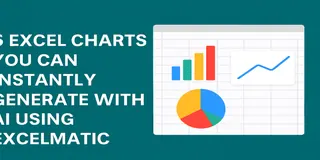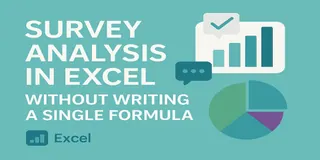在数据分析中,图表是一种极具效力的可视化工具,能帮助我们将复杂数据转化为直观易懂的图像。对于职场打工人而言,数据可视化几乎是职场日常 —— 无论是周会汇报部门业绩、季度分析产品销量,还是给领导做竞品对比,都离不开图表。
条形图,凭借直观的对比效果,成了高频选择。然而,创建条形图这类常见图表往往涉及大量手动操作,尤其是处理海量数据且需要频繁更新时,手动添加标签不仅耗时,还容易出错。
传统条形图绘制手动操作流程
在 Excel 中绘制条形图,我们通常需要经历以下步骤:
- 选择数据:检查包含所需数据的范围,确保数据准确无误。
- 插入图表:点击菜单栏的 “插入” 选项卡,选择条形图类型(如簇状条形图、堆积条形图等)。

- 手动添加标签:逐个点击图表上的每个数据点或条形,手动输入相应标签(如数值、单位等)。
这种方法对于小型数据集尚可应对,但面对大型数据集或需要频繁更新的条形图时,手动操作就显得格外繁琐且容易出错。例如,当数据范围扩大到几十甚至上百个数据点时,逐个点击添加标签的效率极低,且容易遗漏关键数据。
手动添加标签的痛点
画条形图本身并不复杂,但给每个条形加上精准的标签却成了最大挑战:
- 效率低下:处理大型数据集时,手动添加标签需要逐一点击操作,耗费大量时间。例如,一份包含 50 个数据点的销售报告,手动添加标签可能需要 10-15 分钟,而这还不包括后续数据更新后的重复操作。
- 易出错:人工操作容易出现数据遗漏或标注错误。
- 维护成本高:每次数据修改后,都需要重新手动更新标签。
- 格式不统一:手动操作难以保证标签格式的一致性。不同数据点可能出现字体大小、颜色、位置不一致的情况,影响图表的专业性和可读性。
这些问题在商业环境中尤为突出。当团队需要频繁生成报告时,低效的标签添加流程会成为严重负担,甚至可能延误决策时机。
AI 工具如何解决这些痛点?
传统的手动方法通常需要我们逐个编辑图表标签,不仅耗时,还容易出错,尤其是在数据量较大时。手动加标签的繁琐,正在偷走你的时间和精力。
不妨试试 AI 工具,目前 AI 已经完全可以满足你的数据可视化需求,像匡优excel这样的 AI 工具能提供智能自动化解决方案,让你高效生成图表,轻松应对日常报告制作。
“匡优 Excel” 三步生成图
借助匡优excel,可以快速生成条形图并自动添加标签,提高效率的同时确保准确性。具体步骤如下:
- 上传数据:将数据上传至匡优excel平台,或直接连接 Google Sheets 或 Excel 文件。
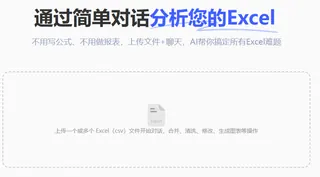
- 描述需求:用自然语言描述你的需求。例如,“生成一个关于销量的柱状图。”
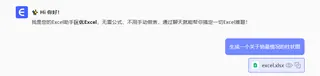
- 等待AI处理:匡优excel的 AI 会根据你的描述自动生成条形图,并为每个数据点添加准确标签,完美呈现数据。
匡优excel采用 AI 驱动的自动化图表生成技术,让整个过程极为简单,省去了大量手动操作的时间和精力。
匡优excel的优势:
- 一键生成图表:无需手动处理数据,AI 可直接理解你的需求,生成符合要求的图表。
- 自动标注:AI 自动为条形图添加清晰易读的标签,杜绝手动添加可能出现的遗漏和错误。
- 实时更新:数据一旦发生变化,匡优excel会自动更新图表和标签,无需繁琐的重新编辑。
高级技巧:如何提升条形图的可视化效果
匡优excel不仅能自动添加标签,它还提供了一些高级技巧,帮助用户进一步优化条形图的呈现效果:
- 优化标签格式:可选择不同的字体、颜色和大小,让标签更突出,更适合展示场景。
- 动态更新数据:当数据实时更新时,图表标签会自动同步,无需手动调整。
- 交互式图表:匡优excel支持生成交互式图表,用户可点击查看具体数值或对比数据。
总结
手动添加标签的繁琐过程往往耗费大量时间和精力。像匡优excel这样的 AI 工具可实现数据标签自动化,在提高效率的同时,确保准确性和一致性。
对于需要频繁更新或处理大规模数据的用户来说,使用匡优excel等 AI 工具生成条形图并自动添加标签,是提升工作效率和数据可视化效果的最佳选择。
如果你还在手动编辑条形图标签,不妨试试匡优excel,让 AI 帮你节省时间、将原始数据转化为可行洞察!